Исправлено: ошибка установки обновления Microsoft Edge STATUS_INVALID_IMAGE_HASH в Windows 10?
Microsoft Edge – это предустановленный веб-браузер в Windows 10, отличный от обычного Internet Explorer, и, как и многие другие браузеры, у него также есть проблемы. Пользователи сообщали об ошибках при попытке обновить Microsoft Edge. Например, установщик обновлений работает нормально, но после его завершения Microsoft Edge не работает и отображает код ошибки. Эта ошибка появляется независимо от того, какую опцию пытались открыть, т.е. даже если открываются настройки Edge. Пользователи расстраиваются, когда эти ошибки прерывают их просмотр и приводят к неблагоприятным последствиям для работы пользователей.
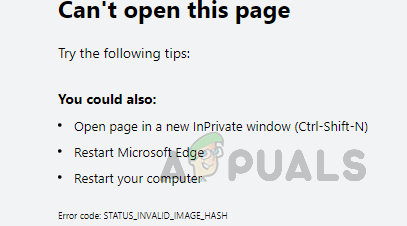 Уведомление об ошибке установки обновления MS Edge
Уведомление об ошибке установки обновления MS Edge
Программы для Windows, мобильные приложения, игры - ВСЁ БЕСПЛАТНО, в нашем закрытом телеграмм канале - Подписывайтесь:)
Что вызывает код ошибки MS Edge: STATUS_INVALID_IMAGE_HASH?
К счастью, Windows 10 предоставляет пользователям возможность сбросить настройки, если приложения обнаруживают ошибки или работают неправильно. Но в Windows нет возможности удалить Microsoft Edge, однако сам браузер включает два варианта: один для восстановления, не влияя на ваши данные, а другой – для сброса, который удалит все данные вашего браузера, а затем сбросит приложение. Несмотря на все эти варианты, возникают ошибки при установке обновлений, причины которых перечислены ниже:
- Операционная система: помните, что Microsoft Edge поддерживается только в операционной системе Windows 10. Вы получите ошибки, подобные рассмотренной выше, если вы используете другие версии Windows, такие как Windows 7, Windows 8 / 8.1 и т. Д.
- Плохое подключение к Интернету: хотя это очевидно, даже если у вас нет активного подключения к Интернету (хорошая пропускная способность), вы не сможете устанавливать обновления MS Edge. Ограниченный доступ в Интернет, несмотря на установленное Интернет-соединение, также может привести к той же ошибке.
- Игровой режим: иногда игровой режим Windows может прерывать работу утилиты MS Edge Update, что в конечном итоге вызывает эту ошибку.
- Служба VPN: серверы Microsoft защищены как веб-защитой, так и защитой программного обеспечения. Таким образом, код ошибки может появиться, если вы используете службу VPN.
- Недостаточное место на диске: существует вероятность, что на вашем диске Windows (который по умолчанию является диском C) может не хватить места для установки обновлений MS Edge, что в конечном итоге вызывает эту ошибку.
- Стороннее программное обеспечение: программы обеспечения безопасности, такие как антивирусные программы или программы защиты от шпионского ПО, пакет интернет-безопасности или брандмауэр, могут мешать вашей попытке установить обновления браузера, что в конечном итоге вызывает рассматриваемую ошибку.
- Управление питанием: сообщения об ошибках могут появляться, если ваш компьютер находится в режиме энергосбережения или имеет проблемы с низким уровнем заряда батареи. Поскольку Windows требует оптимального энергопотребления при обновлении, вы, скорее всего, столкнетесь с этой ошибкой в этой ситуации.
Предварительные условия:
Прежде чем перейти к решению, мы предлагаем вам выполнить эти побочные действия, поскольку они решают проблему для многих пользователей. Попытайтесь установить обновления Microsoft Edge после выполнения каждого шага. Если это сработало, тогда можно переходить, а если не работает, переходите к следующему. Если все три не работают для вас, перейдите к решению. Предлагаемые побочные шаги указаны ниже:
- Перезагрузите компьютер: это очистит оперативную память (RAM) вашего компьютера. Это действие может помочь в установке обновлений с ошибкой в вашем браузере MS Edge. Теперь попробуйте установить обновления MS Edge и проверьте, решена ли проблема.
- Обновление стороннего программного обеспечения: если на вашем компьютере есть ожидающее обновление антивируса, сначала загрузите и установите его. После этого перезагрузите компьютер. Теперь попробуйте установить обновления MS Edge и проверьте, решена ли проблема.
- Отключите стороннее программное обеспечение: если обновление вашего антивируса не помогло, возможно, ваше стороннее программное обеспечение может блокировать Windows для установки обновлений MS Edge. Поэтому отключите его в настройках. Теперь попробуйте установить обновления MS Edge и проверьте, решена ли проблема.
Отключить целостность кода средства визуализации с помощью командной строки
Многие пользователи сообщили, что отключение целостности кода рендеринга MS Edge помогло им решить эту проблему. Просто следуйте инструкциям, приведенным ниже, одну за другой, чтобы решить проблему:
- Закройте браузер Microsoft Edge на вашем ПК.
- Нажмите Пуск, найдите cmd и выберите Запуск от имени администратора. На вашем экране откроется окно подтверждения.
 Запуск CMD от имени администратора
Запуск CMD от имени администратора - Выберите Да, чтобы подтвердить выполнение. Это откроет командную строку с правами администратора.
 Подтверждение процесса действия
Подтверждение процесса действия - Скопируйте и вставьте следующую команду в командную строку и нажмите Enter. Эта команда добавит ключ RendererCodeIntegrity для Microsoft Edge в реестр Windows, а также установит его значение в ноль (отключение функции). После успешного завершения процесса выполнения этой команды CMD будет автоматически закрыт. REG ADD «HKLM Software Policies Microsoft Edge» / v RendererCodeIntegrityEnabled / t REG_DWORD / d
 Выполнение команды в командной строке
Выполнение команды в командной строке - Теперь перезагрузите компьютер.
- Откройте Microsoft Edge и попробуйте установить обновления сейчас. Это окончательно решит вашу проблему.
Программы для Windows, мобильные приложения, игры - ВСЁ БЕСПЛАТНО, в нашем закрытом телеграмм канале - Подписывайтесь:)

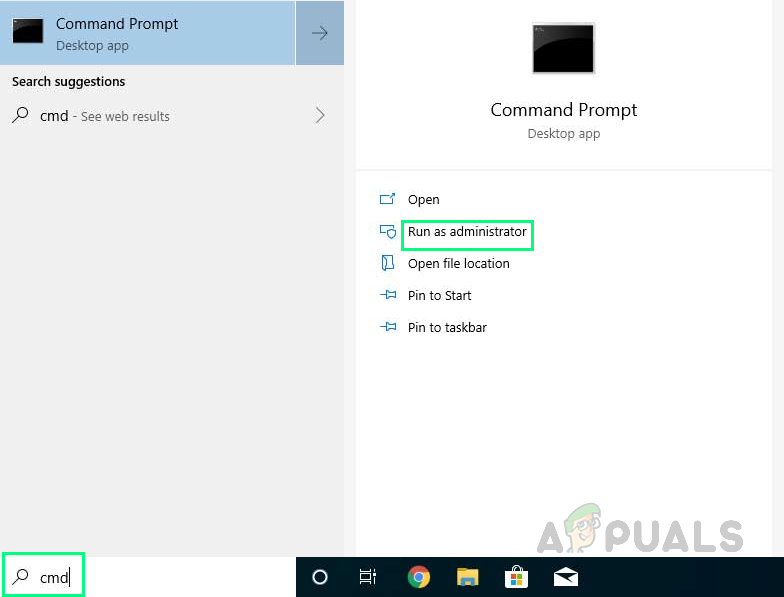 Запуск CMD от имени администратора
Запуск CMD от имени администратора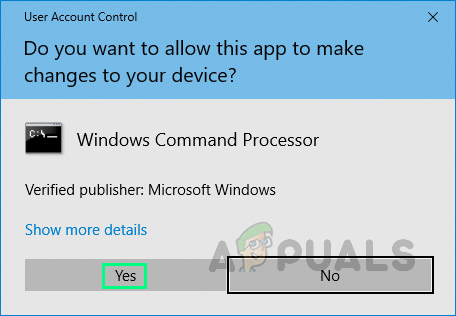 Подтверждение процесса действия
Подтверждение процесса действия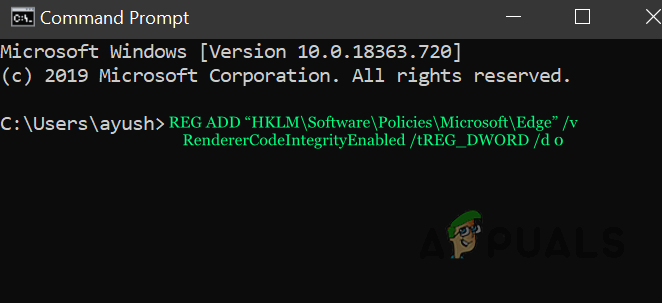 Выполнение команды в командной строке
Выполнение команды в командной строке